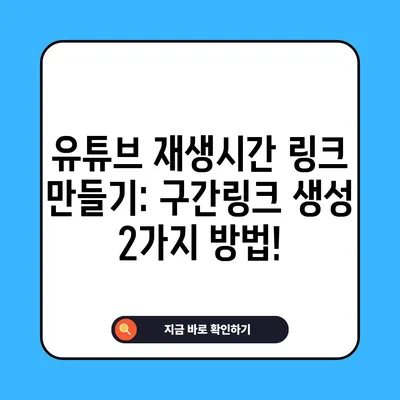유튜브 재생시간 링크 만들기 구간링크 생성 2가지 방법
유튜브 재생시간 링크 만들기 구간링크 생성 2가지 방법을 알아보겠습니다. 요즘 많은 사람들은 유튜브를 통해 다양한 영상 콘텐츠를 소비하고, 이는 친구나 지인들에게도 쉽게 공유됩니다. 그러나 긴 영상은 특정 구간을 찾아보라는 것이 쉽지 않다는 문제가 발생하곤 합니다. 원하는 구간을 빠르게 보여주기 위해 링크를 만드는 방법을 알아두면 매우 유용합니다. 이번 포스팅에서는 유튜브 재생시간 링크를 만드는 두 가지 방법을 상세히 설명드리겠습니다.
유튜브 재생시간 링크 만들기 – 1) 타임라인 상에서 선택
유튜브 재생시간 링크를 만드는 가장 쉬운 방법 중 하나는 현재 재생되고 있는 타임라인에서 직접 링크를 복사하는 것입니다. 이 방법은 사용할 때마다 비슷한 과정을 거치므로, 한번 배워두면 매우 간편하게 활용할 수 있습니다.
먼저 유튜브에서 원하는 영상을 재생한 후, 마우스를 영상 화면의 타임라인 위로 움직입니다. 그러면 마우스 오른쪽 버튼을 클릭해주시면 여러 옵션이 포함된 팝업 메뉴가 나타납니다. 여기서 현재 시간에 동영상 URL 복사라는 옵션을 선택합니다. 이 과정을 통해 복사된 링크는 현재 재생되고 있는 시간으로 설정된 링크입니다. 즉, 해당 링크를 전달 받는 사람은 복사된 시점부터 동영상을 재생할 수 있습니다.
| 단계 | 설명 |
|---|---|
| 1단계 | 유튜브 영상을 재생 |
| 2단계 | 타임라인 위에서 오른쪽 클릭 |
| 3단계 | 현재 시간에 동영상 URL 복사 선택 |
| 4단계 | 링크 공유하기 |
이 방법은 특히 영상의 특정 부분을 강조하여 보여주고자 할 때 유용합니다. 예를 들어, 친구와 함께 주제를 이야기할 때 특정 장면을 공유하고 싶을 경우, 이 링크를 활용하면 됩니다. 하지만 한 가지 주의할 점은, 복사된 링크가 유효하려면 수신자가 동일한 영상을 볼 수 있어야 한다는 점입니다. 즉, 해당 영상이 공개되어 있어야 하며, 서로 다른 지역이나 국가의 경우 해당 영상이 차단되어 있지 않아야 합니다.
또한, 이 방법은 매우 직관적이며, 마우스만 있으면 누구나 쉽게 따라 할 수 있습니다. 영상이 길어질수록 원하는 부분을 찝어주기 위해 이 방법이 더욱 빛을 발하게 됩니다. 다음으로는 주소를 직접 생성하는 방법을 알아보겠습니다.
💡 항저우 아시안게임의 축구 스코어와 하이라이트를 실시간으로 확인해 보세요! 💡
유튜브 재생시간 링크 만들기 – 2) 주소 직접 생성
유튜브에서 제공하는 또 다른 방법으로는 링크 주소를 직접 생성하는 것입니다. 이 방법은 특정 시간부터 시작하고자 하는 구간을 손쉽게 설정할 수 있어 매우 유용합니다. 재생하고자 하는 동영상의 링크와 시작할 시간을 알고 있다면 이 방법을 사용해 나만의 링크를 만들 수 있습니다.
유튜브의 동영상 주소는 두 가지 형태가 있습니다: www.youtube.com과 youtu.be입니다. 두 주소 형태 모두 링크에 사용할 수 있으며, 주소의 끝부분에 시간 정보를 추가하는 방식으로 간단히 구간 링크를 생성할 수 있습니다. 아래의 예시를 통해 알아보겠습니다.
예를 들어, 2분 20초부터 시작하고자 하는 영상의 링크는 다음과 같이 형성됩니다:
https://www.youtube.com/watch?v=영상ID&t=2m20s
또는
https://youtu.be/영상ID&t=2m20s
이 과정에서 &t= 뒤에 오는 값은 각각 시간이 h, 분이 m, 초가 s로 필요에 따라 지정되어야 합니다. 필요할 경우, 이 형식을 사용하여 더 복잡한 시간도 설정할 수 있습니다. 예를 들어, 1시간 15분 50초부터 시작하고 싶다면 다음과 같이 작성하면 됩니다:
https://www.youtube.com/watch?v=영상ID&t=1h15m50s
| 주소 형태 | 설명 |
|---|---|
| www.youtube.com | 일반 유튜브 주소 |
| youtu.be | 짧은 주소 형태 |
| &t= | 시작 시간을 설정하는 부분 |
| h | 시간 (Hour) |
| m | 분 (Minute) |
| s | 초 (Second) |
이것으로 만들어진 유튜브 링크는 전달 받는 사람이 특정 시간에서 재생하도록 설정되어 있습니다. 그러므로, 특정 내용이나 주제를 설명할 때 매우 효율적입니다. 이러한 방법을 활용하면 긴 영상에서 필요한 부분만을 쉽게 공유할 수 있습니다. 이처럼 간단한 과정을 통해 생성된 링크는 여러 사용자들에게 편리한 viewing experience를 제공합니다.
💡 모바일에서 유튜브 동영상을 반복 재생하는 방법을 지금 바로 알아보세요! 💡
결론
이번 포스팅에서는 유튜브 재생시간 링크를 만드는 두 가지 방법을 살펴보았습니다. 첫 번째로 타임라인에서 현재 시간을 복사하는 방법은 간단하고 사용자 친화적이며, 두 번째 방법인 주소 직접 생성은 좀 더 정밀하게 원하는 구간을 지정할 수 있는 장점이 있습니다.
영상이 길어질수록 원하는 장면만을 드러내고 싶을 때 사용하는 이 두 가지 방법은 소중한 친구, 가족과의 소통을 더욱 원활하도록 도와줍니다. 이제 여러분도 유튜브 영상을 공유할 때 이 방법들을 활용하여 더욱 효과적으로 소통해 보세요!
💡 유튜브 동영상의 구간링크를 만드는 방법을 지금 바로 알아보세요! 💡
자주 묻는 질문과 답변
1. 유튜브 링크를 만들 때, 영상 ID는 어떻게 찾나요?
영상 ID는 유튜브 영상 URL에서 v= 뒤에 붙어 있는 문자입니다. 예를 들어, https://www.youtube.com/watch?v=dQw4w9WgXcQ에서 영상 ID는 dQw4w9WgXcQ입니다.
2. 타임라인에서 링크를 복사할 때, 시점이 맞지 않으면 어떻게 하나요?
그 경우 새로운 타임라인 시점에서 다시 링크를 복사해야 합니다.
3. 링크를 생성했으나 다른 사람에게서 재생이 되지 않는다면?
해당 영상이 지역 제한 또는 비공식 공개 상태에 있을 경우 발생할 수 있으니, 상대방이 해당 영상에 접근할 수 있는지 확인해 주세요.
4. 링크를 생성했지만 착오로 잘못된 시간을 입력했다면, 수정할 수 있나요?
링크 주소를 수정하여 다시 공유하면 됩니다. 맞지 않는 시간을 삭제하고 올바른 시간으로 대체하면 됩니다.
유튜브 재생시간 링크 만들기: 구간링크 생성 2가지 방법!
유튜브 재생시간 링크 만들기: 구간링크 생성 2가지 방법!
유튜브 재생시간 링크 만들기: 구간링크 생성 2가지 방법!